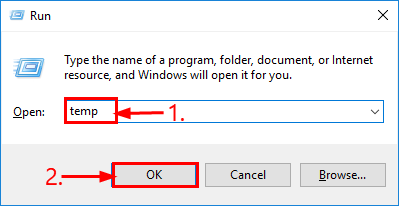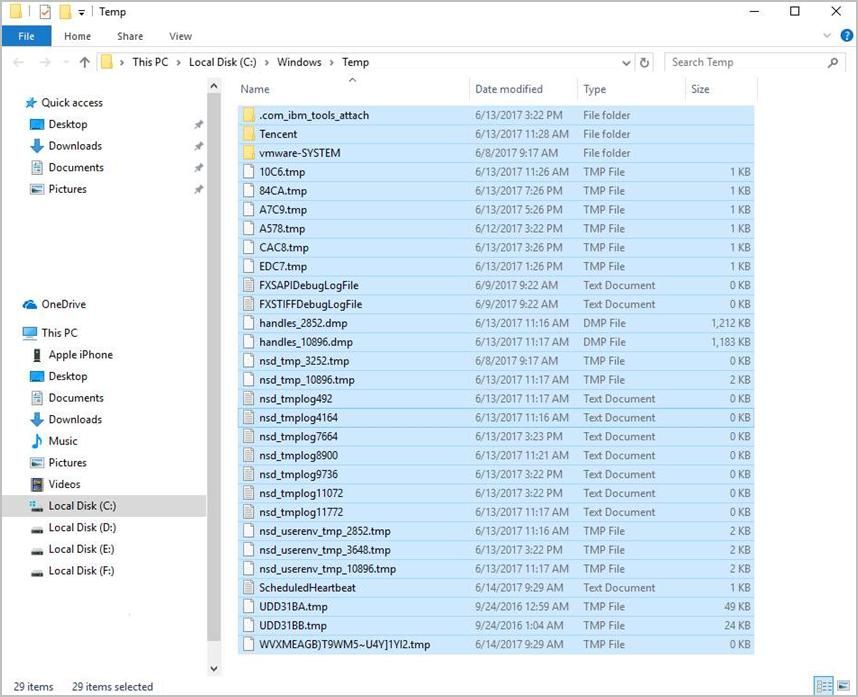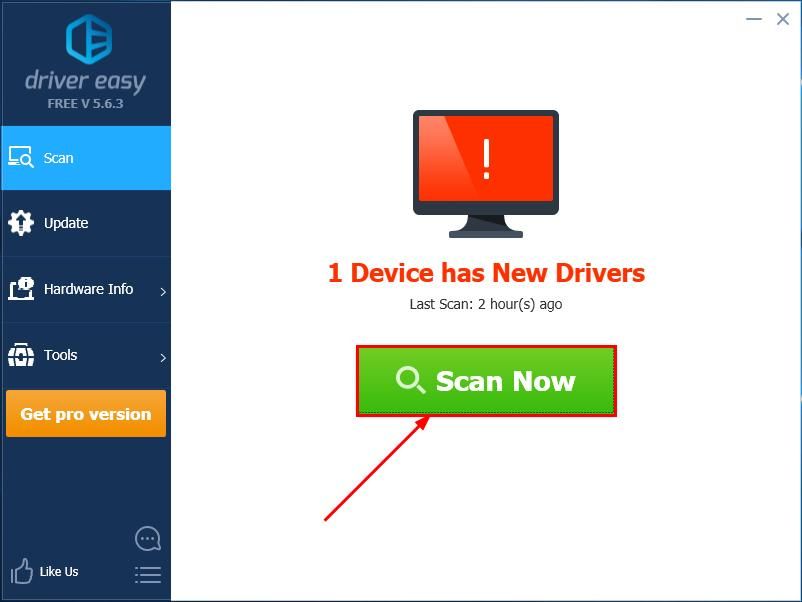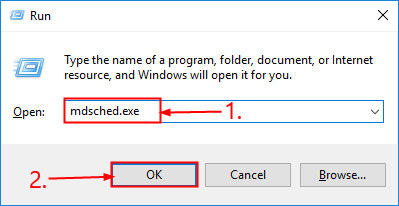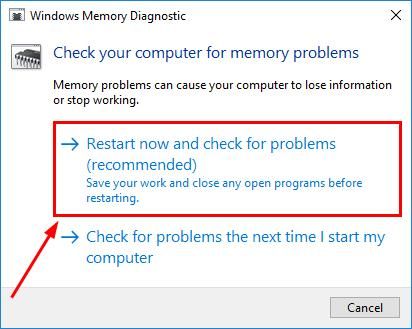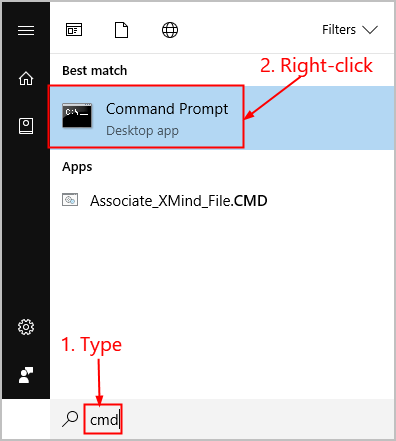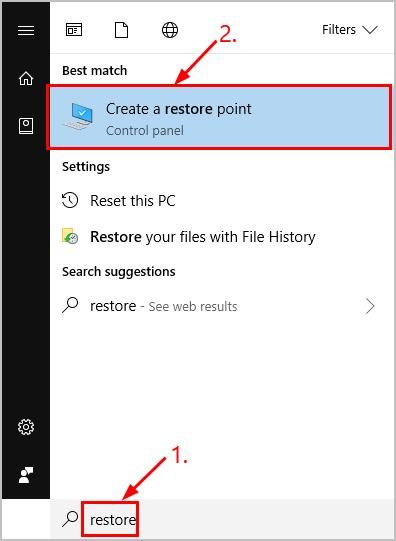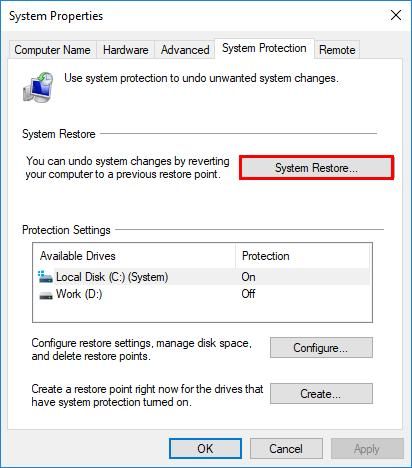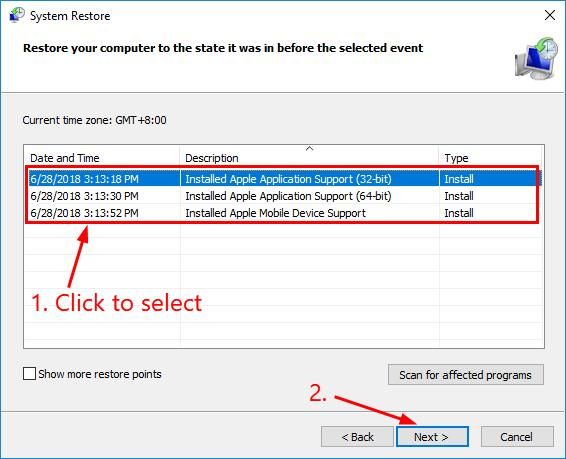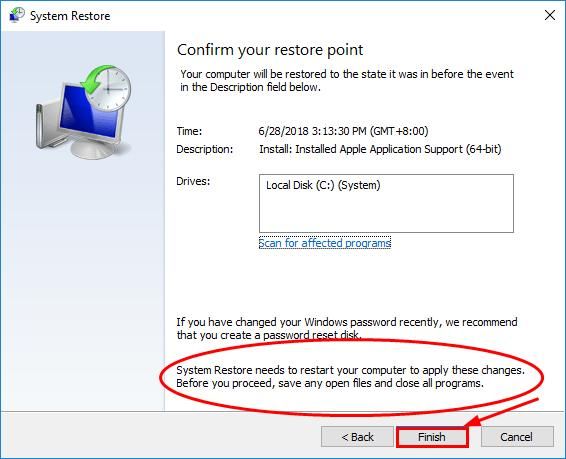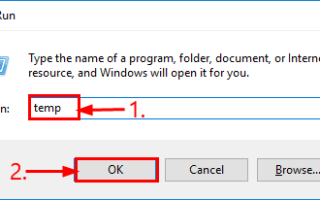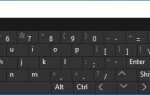Если в последнее время экран вашего компьютера перестает отвечать на запросы, несмотря на неистовые щелчки и постукивания, вы не одиноки.
Хотя это довольно разочаровывает, это часто не трудно исправить …
Попробуйте эти методы
Вот несколько методов, которые помогли другим пользователям решить их компьютер продолжает зависать в Windows 10/8/7 проблема. Возможно, вам не придется пробовать все из них; просто спускайтесь вниз, пока не найдете тот, который работает для вас.
- Проверьте свою мышь и клавиатуру
- Завершить процессы с помощью диспетчера задач
- Удалить временные файлы
- Переместите свой компьютер в более прохладное место
- Обновите свой графический драйвер
- Запустите проверку памяти
- Запустить SFC
- Сделать восстановление системы
Способ 1: проверьте вашу мышь и клавиатуру
Убедитесь, что ваша мышь и клавиатура правильно подключены. Возможно, вам придется заменить батарейки, настроить мышь или кабель клавиатуры и т. Д. Иногда наиболее очевидное имеет тенденцию смущать вас.
Проверьте, не зависает ли ваш компьютер случайно. Если да, перейдите к Способ 2.
Способ 2: завершить процессы с помощью диспетчера задач
Одновременный запуск слишком большого количества программ может привести к медленной работе компьютера, поэтому компьютер автоподстройки вверх проблема. Если это так, нам может потребоваться убить некоторые программные процессы для правильной работы:
- На клавиатуре нажмите Ctrl, Shift а также Esc одновременно открыть Диспетчер задач.
- Щелкните правой кнопкой мыши на программы которые перечислены с (не отвечает) и нажмите Конечная задача.
- Надеюсь, все вернулось на ваш компьютер снова.
Способ 3: удалить временные файлы
Слишком много временных файлов на вашем локальном диске может также поглотить память вашего компьютера и привести к зависанию компьютера. Поэтому нам, возможно, придется удалить временные файлы, чтобы освободить больше места.
- На клавиатуре нажмите ключ с логотипом Windows а также р в то же время. Затем введите температура и нажмите Хорошо.

- Нажмите Ctrl а также в то же время и нажмите Del удалить все временные файлы.

- Надеюсь, это решит ваш компьютер-держит-замерзание вопрос. Но если проблема все еще остается, попробуйте Способ 4.
Способ 4: переместите компьютер в более прохладное место
Другой возможный виновник этого компьютера — проблема перегрева. Убедитесь, что компьютер перенесен в более прохладное место, где вентиляционные отверстия не заблокированы, и посмотрите, была ли проблема решена. Если нет, перейдите к Способ 5.
Способ 5: Обновите свой графический драйвер
Эта проблема может возникнуть, если вы используете неправильную / устаревшую графику Водитель. Поэтому вы должны обновить графику Водитель чтобы увидеть, если это решит вашу проблему. Если у вас нет времени, терпения или навыков для обновления драйвера вручную, вы можете сделать это автоматически с Водитель Легко.
Driver Easy автоматически распознает вашу систему и найдет для нее правильные драйверы. Вам не нужно точно знать, на какой системе работает ваш компьютер, вам не нужно беспокоиться из-за неправильного драйвера, который вы загружаете, и вам не нужно беспокоиться об ошибке при установке.
Вы можете обновить ваши драйверы автоматически либо Свобода или же Pro версия Водителя Легко. Но в версии Pro это займет всего 2 шага (и вы получите полную поддержку и 30-дневную гарантию возврата денег):
- Скачать и установите Driver Easy.
- Бежать Водитель Легко и нажмите Сканировать сейчас кнопка. Driver Easy проверит ваш компьютер и обнаружит проблемы с драйверами.

- Вы можете обновить до Pro версия и нажмите Обновить все автоматически загрузить и установить правильную версию ВСЕ драйверы, которые отсутствуют или устарели в вашей системе.

- Перезагрузите компьютер и, надеюсь, это компьютер-держит-замерзание проблема ушла
Способ 6: Запустите проверку памяти
Другой распространенной причиной проблемы зависания компьютера является неисправная карта памяти. Таким образом, нам может понадобиться запустить проверку памяти на нашем компьютере, чтобы определить и, надеюсь, решить проблему:
- На клавиатуре нажмите ключ с логотипом Windows а также р в то же время. Затем введите mdsched.exe и нажмите Хорошо.

- Удостовериться вы сохранили свою работу на компьютере и нажмите Перезагрузите сейчас и проверьте наличие проблем (рекомендуется).

- Подождите некоторое время для завершения диагностического теста.

Затем ваш компьютер снова перезагрузится и покажет вам результаты теста. Если проблема не обнаружена, значит, ваша карта памяти не неисправна. Возможно, вам придется пойти с Способ 7 для дальнейшего устранения неполадок.
Способ 7: Запустить SFC
Поврежденные или пропущенные системные файлы — другая причина, ответственная за зависание компьютера. К счастью, у Microsoft есть это Проверка системных файлов (SFC) инструмент, чтобы помочь сканировать ваши системные файлы и восстановить отсутствующие или поврежденные системные файлы. к запустить SFC:
- На клавиатуре нажмите Ключ с логотипом Windows и введите CMD. Затем щелкните правой кнопкой мыши на Командная строка и нажмите Запустить от имени администратора.

- Нажмите да когда будет предложено подтвердить.
- В окне командной строки введите SFC / SCANNOW и нажмите Войти.

SFC потребуется некоторое время, чтобы заменить поврежденные системные файлы новыми, если он их обнаружит, поэтому, пожалуйста, будьте терпеливы. ?
- Перезагрузите компьютер и посмотрите, работает ли он правильно, без зависаний.
Способ 8: сделать восстановление системы
Восстановление системы может восстановить ваш компьютер до более раннего состояния во время, когда блокировки не происходили.
- На клавиатуре нажмите ключ с логотипом Windows, копия вставить восстановить в поле и нажмите Создать точку восстановления.

- Нажмите Восстановление системы….

- Нажмите следующий.
- Нажмите, чтобы выбрать самое последнее время Вы помните, что этот компьютер работал правильно, и нажмите следующий.

- Убедитесь, что вы сохранили данные своего компьютера и нажмите Конец а затем нажмите да.

- Подождите, пока восстановление завершится. Затем, когда ваш компьютер перезагрузится, проверьте, если ваш компьютер-держит-замерзание проблема была решена.
Вот и все — 8 лучших исправлений для вашего компьютер-держит-замерзание проблема. Надеюсь, что все идет без помех на вашем компьютере сейчас. Не стесняйтесь комментировать ниже, если у вас есть какие-либо дополнительные вопросы или идеи. ��